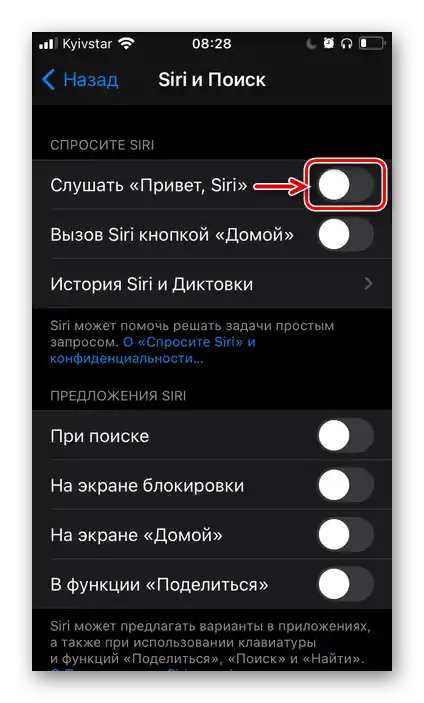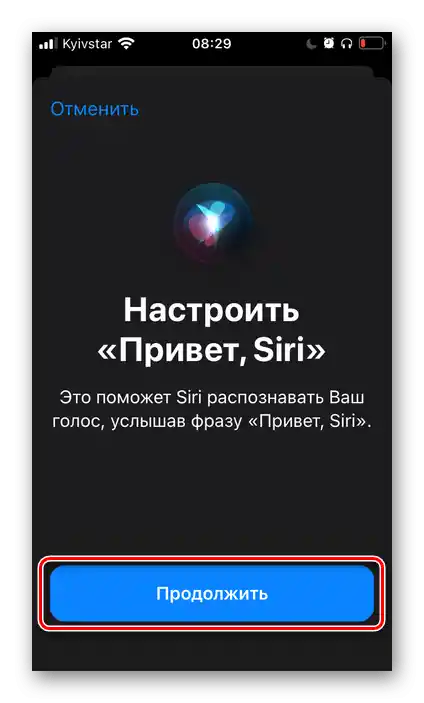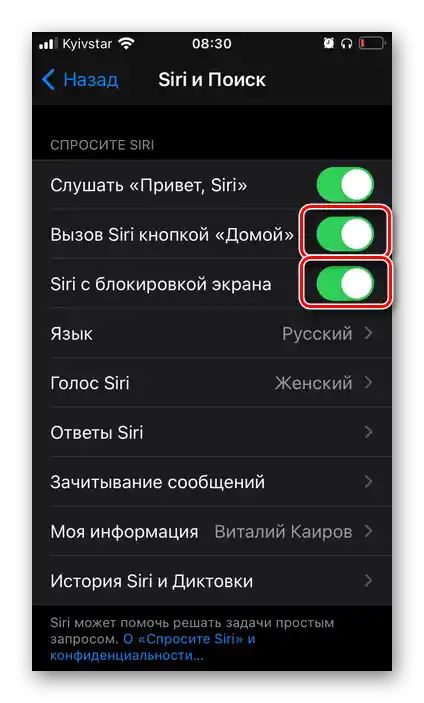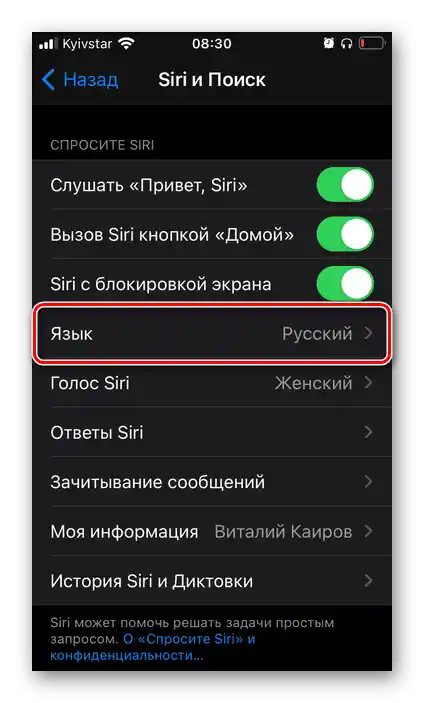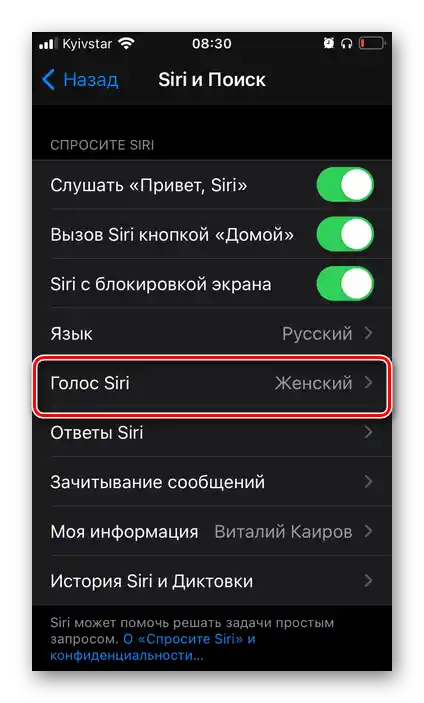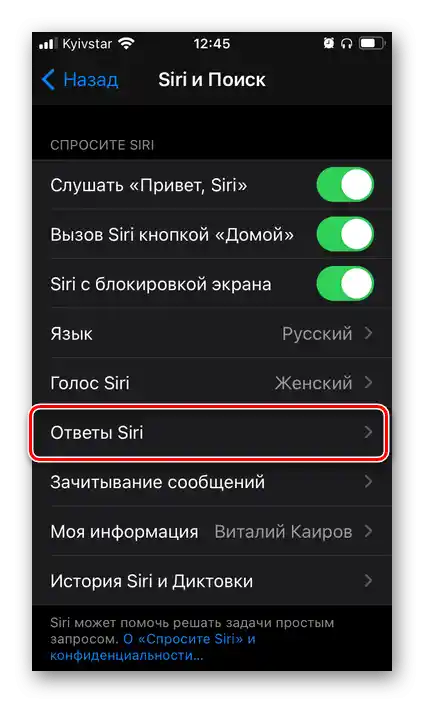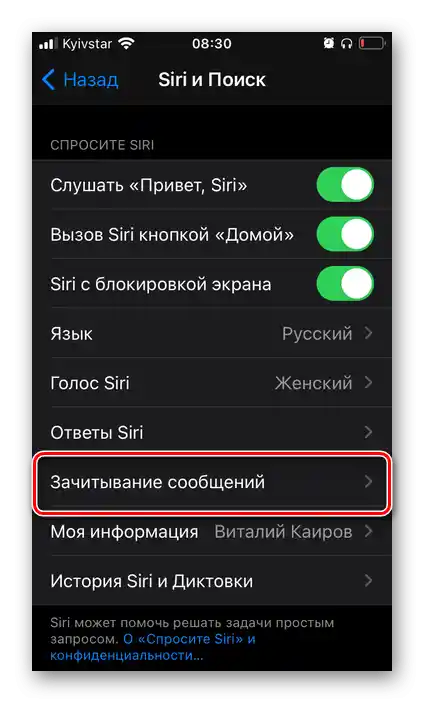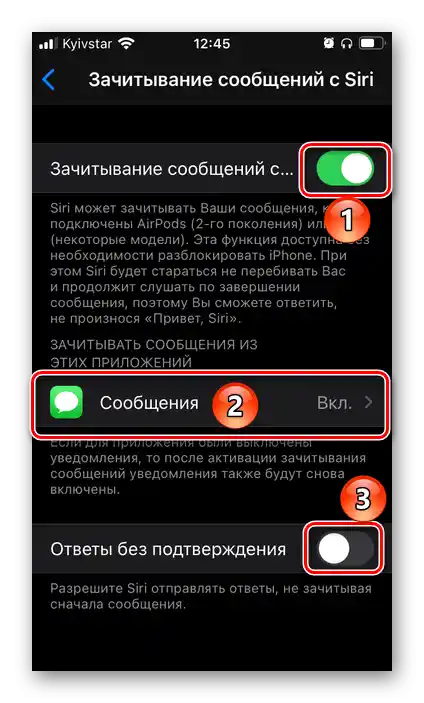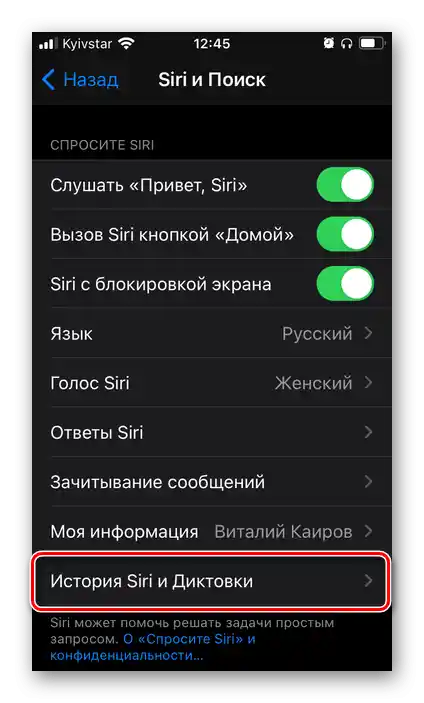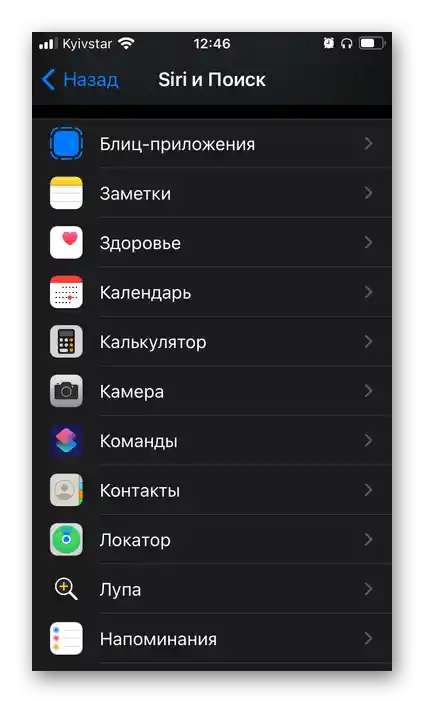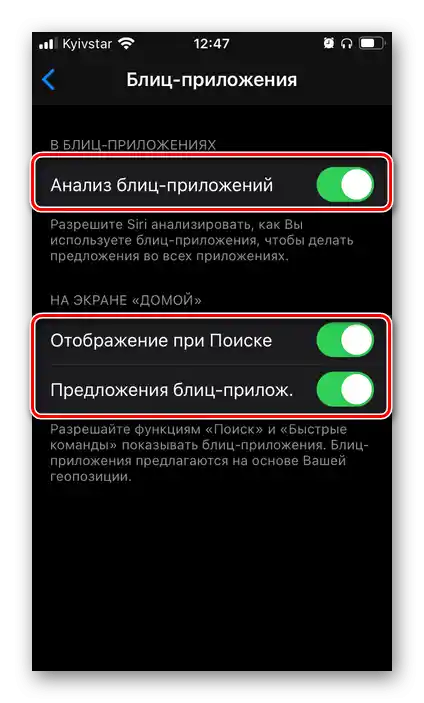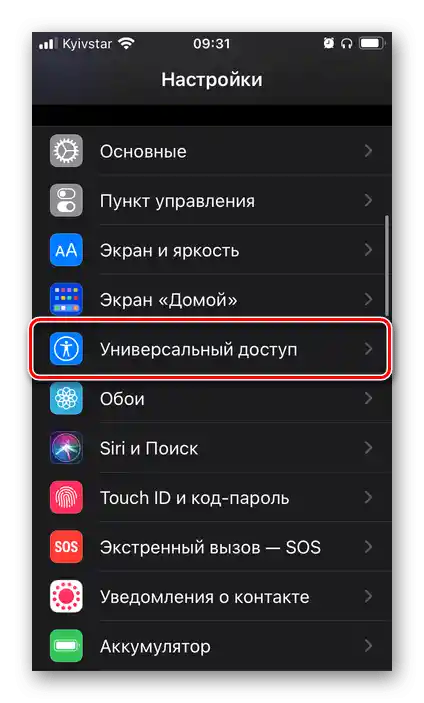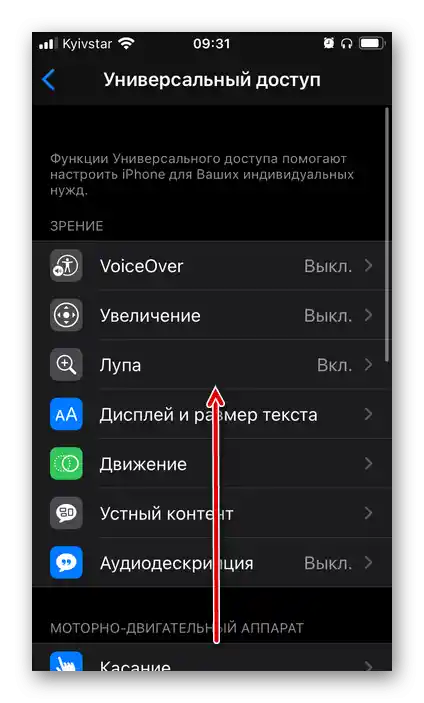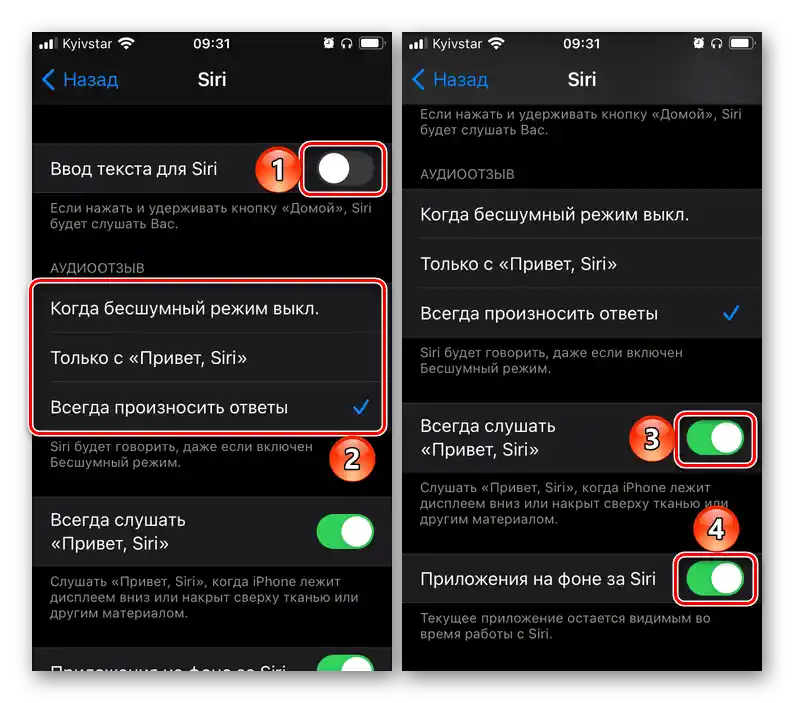Зміст:
Крок 1: Увімкнення
Якщо з якихось причин фірмовий голосовий асистент був вимкнений на Айфоні, для повторного його увімкнення виконайте наступне:
- Відкрийте "Налаштування" iOS і прокрутіть їх вниз до розділу зі стандартними функціями.
- Виберіть "Siri та Пошук".
- Активуйте перемикач навпроти пункту "Слухати “Привіт, Siri”"
![Увімкнути Слухати Привіт, Siri у налаштуваннях iOS на iPhone]()
і підтвердіть цю дію.
- Налаштуйте роботу голосового асистента,
![Перейти до налаштування функції Привіт, Siri в налаштуваннях iOS на iPhone]()
по черзі озвучуючи всі команди,
![Налаштування функції Привіт, Siri в налаштуваннях iOS на iPhone]()
які з'являться на екрані.
![Етап налаштування функції Привіт, Siri в налаштуваннях iOS на iPhone]()
Коли з'явиться напис "Функція “Привіт, Siri” готова до роботи", натисніть на кнопку "Готово".
- Далі, повернувшись до налаштувань асистента, за бажанням активуйте ще два перемикачі:
- "Виклик Siri кнопкою “Додому”" / "Виклик Siri бічною кнопкою";
- "Siri з блокуванням екрану".
![Увімкнути всі варіанти виклику асистента Siri в налаштуваннях iOS на iPhone]()
На 3-4 кроці інструкції ми увімкнули можливість виклику Сірі голосовою командою. Ці ж два дозволяють звертатися до асистента за допомогою відповідної кнопки на корпусі пристрою (яка саме – залежить від моделі) і з екрану блокування. Якщо хочете, щоб функція була доступна в кожному з випадків, переведіть розташовані навпроти цих пунктів перемикачі в активний стан.
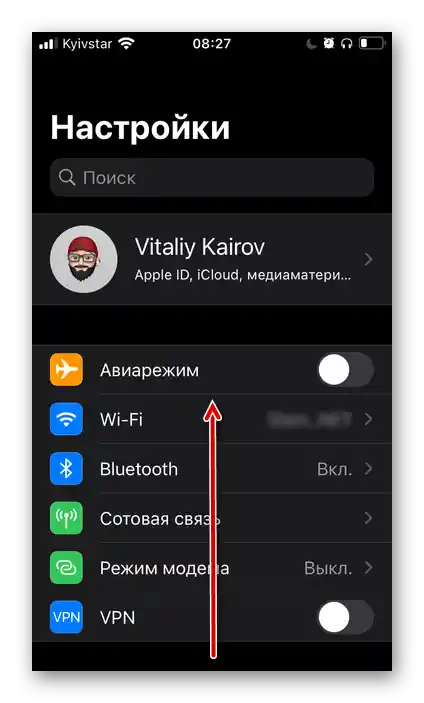
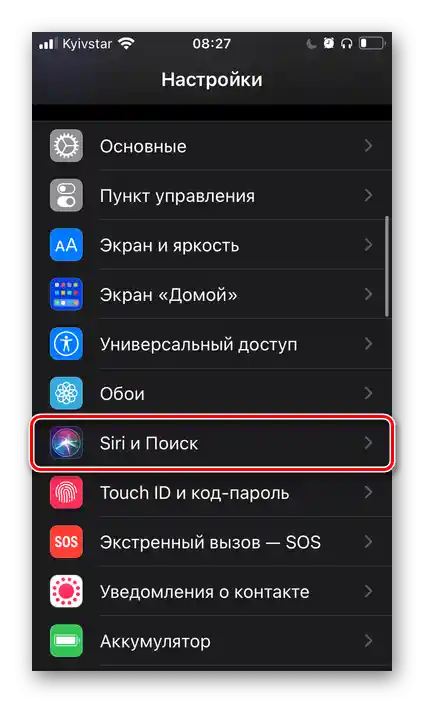
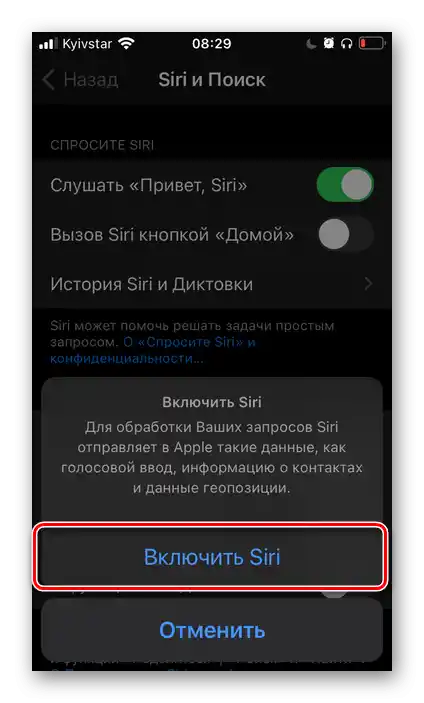
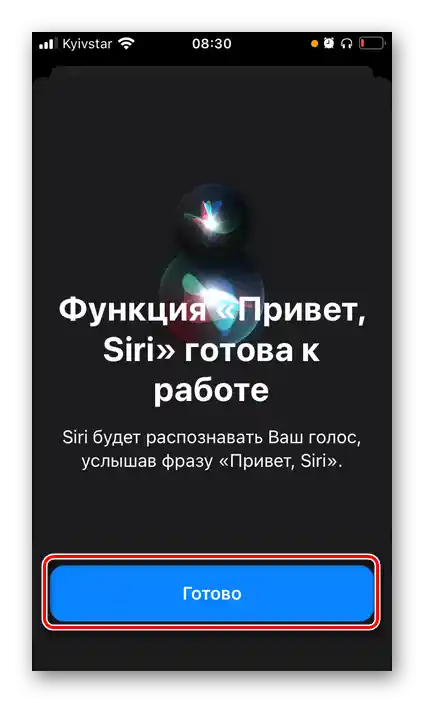
На цьому основну задачу, озвучену в заголовку статті, можна вважати вирішеною.
Читайте також: Як вимкнути Сірі на Айфоні
Крок 2: Налаштування
Для більш зручного взаємодії з асистентом не зайвим буде також налаштувати його роботу.Це робиться в тому ж розділі системних параметрів, в який ми з вами перейшли в другому пункті попередньої інструкції.
- Перше, що потрібно зробити, це визначити мову, якою ви будете спілкуватися з Siri та отримувати від неї відповіді.
![Вибір мови роботи голосового асистента Siri в налаштуваннях iOS на iPhone]()
Виберіть її в відповідному розділі.
- Далі можна визначити стать (голос) асистента.
![Вибір голосу роботи голосового асистента Siri в налаштуваннях iOS на iPhone]()
За замовчуванням встановлено "Жіночий", але замість нього можна вибрати "Чоловічий".
- Наступний параметр – "Відповіді Siri".
![Налаштувати відповіді голосового асистента Siri в налаштуваннях iOS на iPhone]()
Тут вказується, коли асистент буде відповідати вголос і чи буде під час спілкування з ним відображатися текст на екрані – вимовлений Сірі (2) і вами (3).
- Якщо ви користуєтеся навушниками AirPods 2-го покоління, AirPods Pro або Beats (деякі моделі), не зайвим буде активувати функцію "Зачитування повідомлень".
![Налаштування функції Зачитування повідомлень голосового асистента Siri в налаштуваннях iOS на iPhone]()
Це дозволить прослуховувати вхідні повідомлення без необхідності розблокування iPhone і, за бажанням, диктувати на них відповіді.
![Налаштування зачитування повідомлень голосового асистента Siri в налаштуваннях iOS на iPhone]()
Додатково можна визначити, від кого саме вони будуть зачитуватися.
- Сірі зберігає історію спілкування та диктування.
![Історія та диктовки голосового асистента Siri в налаштуваннях iOS на iPhone]()
У разі необхідності ці дані можна видалити.
- Окрім голосового спілкування та різних команд, Siri може відображати різні підказки та пропонувати варіанти дій у додатках, під час використання пошуку та клавіатури. Для цього слід активувати всі або тільки потрібні вам перемикачі в блоці "Пропозиції Siri".
- Роботу Сірі можна налаштувати і в окремих (тільки системних) додатках — список підтримуваних представлений нижче.
![Налаштування роботи голосового асистента Siri в окремих додатках на iPhone]()
В залежності від типу та функціональності останніх,
![Параметри роботи голосового асистента Siri в окремих додатках на iPhone]()
доступні різні опції в додатку "Команди", на екрані "Головна" та на заблокованому екрані.
- Останнє, що можна налаштувати для Siri, але не є обов'язковим, – це функція "Універсальний доступ". Для цього:
- Відкрийте відповідний розділ "Налаштувань" iOS.
- Прокрутіть вниз представлені в ньому підрозділи
![Прокручування параметрів Універсального доступу для голосового асистента Siri в налаштуваннях iOS на iPhone]()
і виберіть "Siri".
- Визначте, за яких умов і коли асистент буде слухати вас, відповідати голосом і як буде демонструвати інтерфейс запущених додатків (доступно в iOS 14).
![Параметри універсального доступу для голосового асистента Siri в налаштуваннях iOS на iPhone]()
![Вибір Сірі в параметрах Універсального доступу для голосового асистента Siri в налаштуваннях iOS на iPhone]()
![Зміна параметрів Універсального доступу для голосового асистента Siri в налаштуваннях iOS на iPhone]()
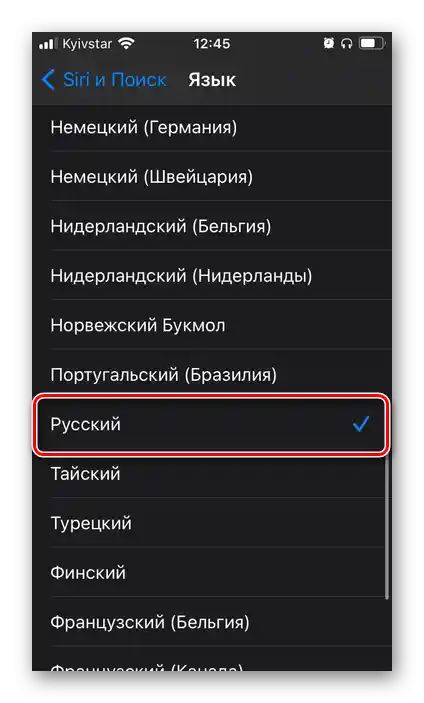
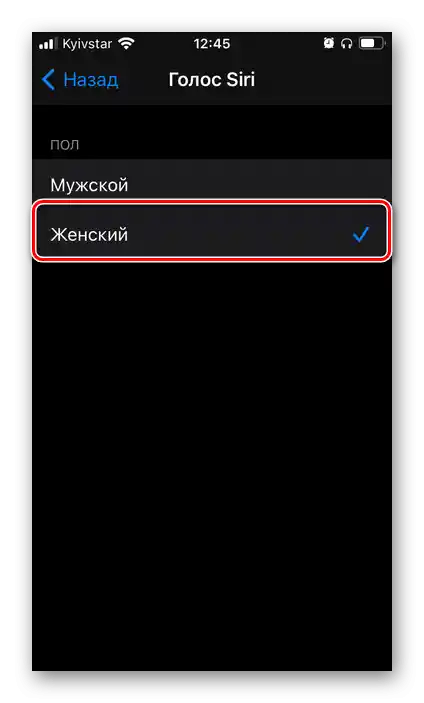
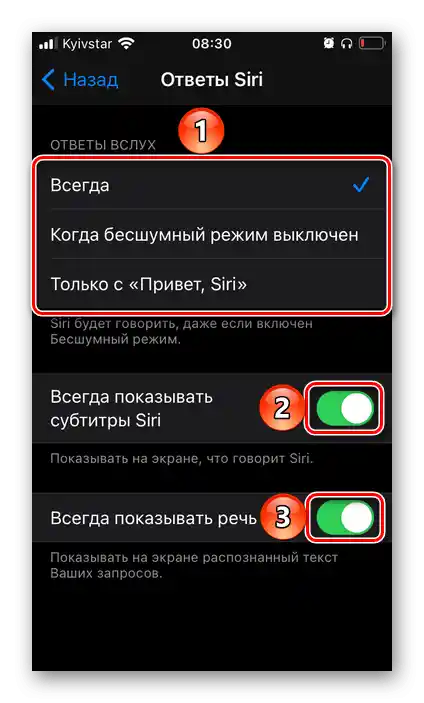
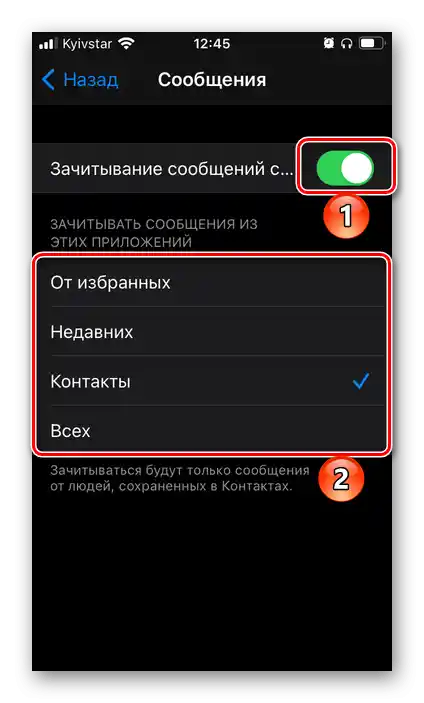
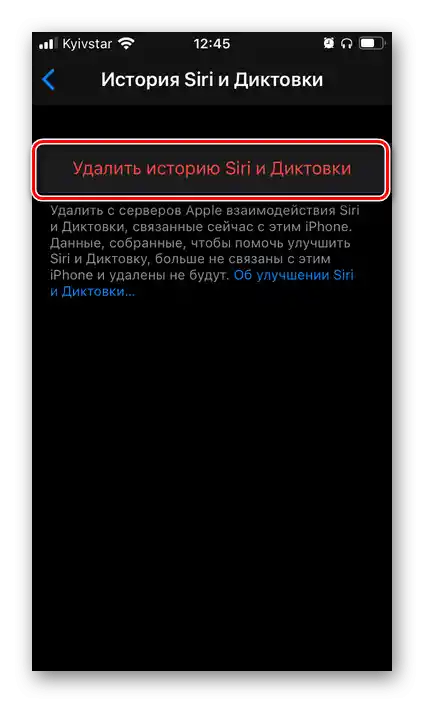
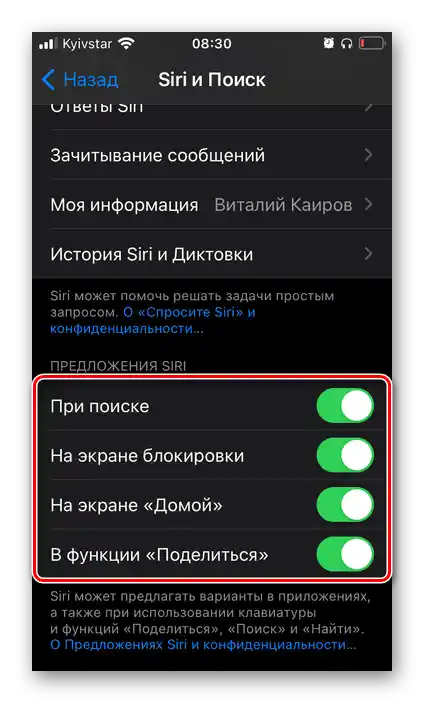
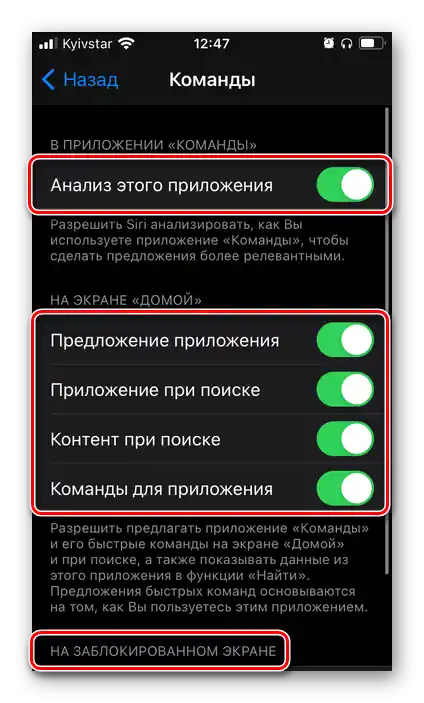
Закінчивши з налаштуванням Сірі на Айфоні, можна сміливо переходити до її використання.
Крок 3: Виклик і використання
Для початку розглянемо, яким чином можна викликати Siri на iPhone – це ми з вами визначили на кроках № 3-5 першої частини статті.
- Скажіть "Привіт, Siri", якщо ви дозволили асистенту реагувати на відповідну голосову команду. Чи буде вона працювати і на заблокованому екрані, залежить від додаткового налаштування, також розглянутого нами вище.
- Натискання кнопки "Додому" (на Айфон, де вона є, і вона механічна) або бічної (на Айфон з немеханічною кнопкою або вже без неї).
- Якщо ви користуєтеся навушниками AirPods, окрім зазначених вище команд, викликати Siri на них можна шляхом подвійного торкання датчика натискання (на моделях 1-го і 2-го покоління) або його утриманням (в моделі Pro). Попередньо ці дії потрібно буде налаштувати – інструкція є в представленій за посиланням нижче статті.
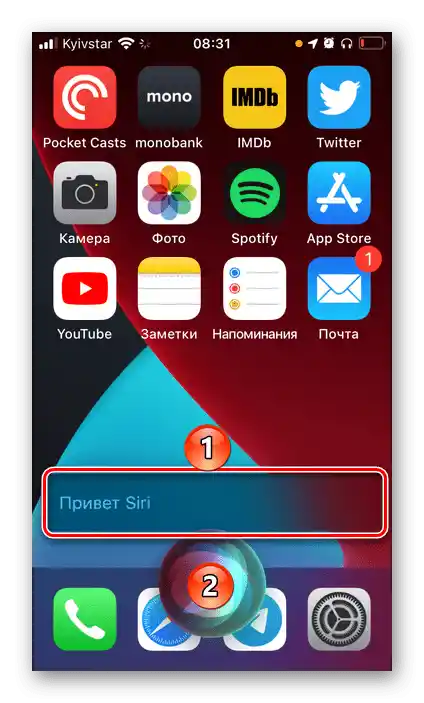
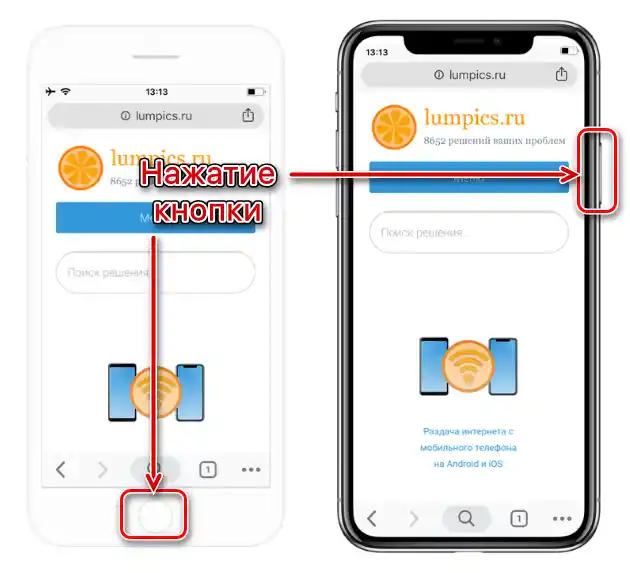
Докладніше: Як налаштувати Сірі на АірПодс
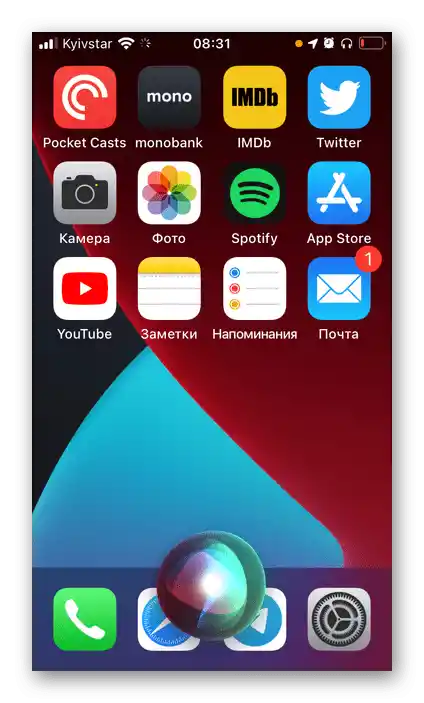
Тепер, знаючи, як викликати помічника, ви можете ставити перед ним будь-які (підтримувані та зрозумілі) завдання. За допомогою Siri можна запускати додатки та відкривати сайти, керувати відтворенням аудіо та відео, а також різними функціями мобільного пристрою, здійснювати дзвінки, писати повідомлення, ставити нагадування, робити нотатки, додавати записи в календар, конвертувати одиниці вимірювання, рахувати приклади і багато іншого.
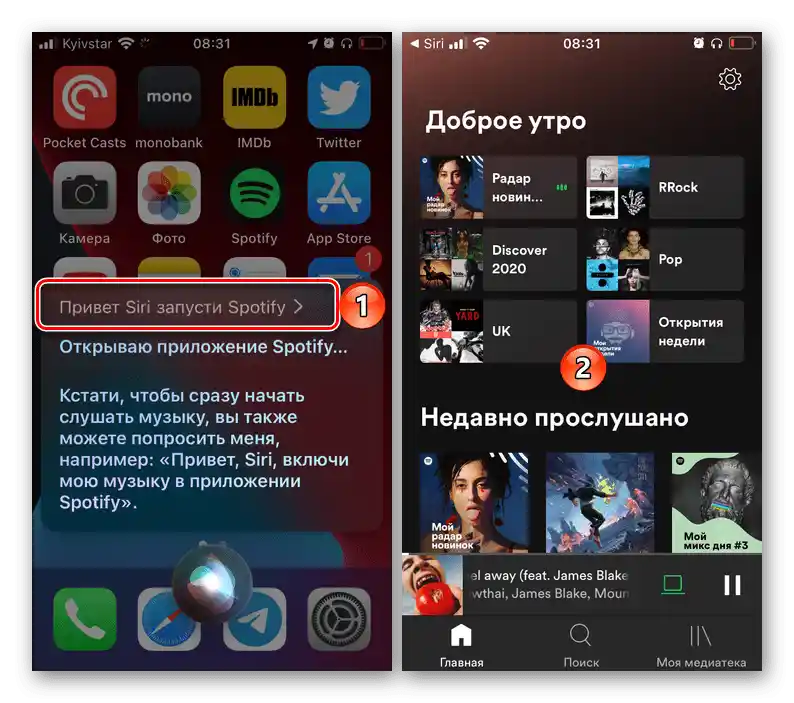
Читайте також: Як поставити нагадування на Айфоні за допомогою Сірі
Розглянемо кілька команд:
- Скільки грамів в унції?
- Скільки буде 500 рублів в доларах?
- Скільки залишилося днів до нового року?
- Яка завтра буде погода в Купертіно?
- Увімкни режим енергозбереження.
- Зателефонуй мамі в Telegram.
- Відправ повідомлення soringpcrepair.com.
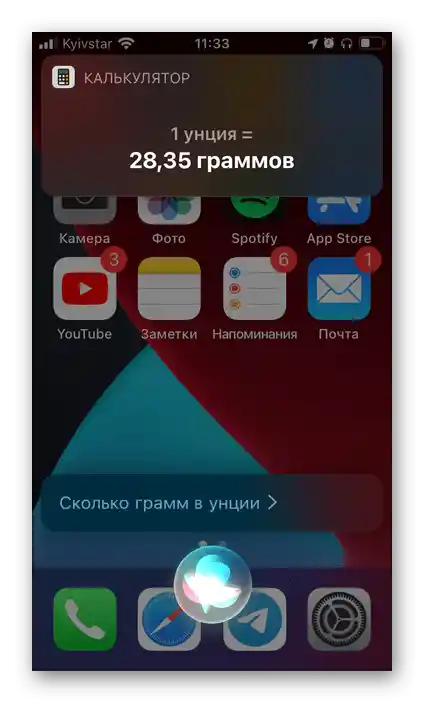
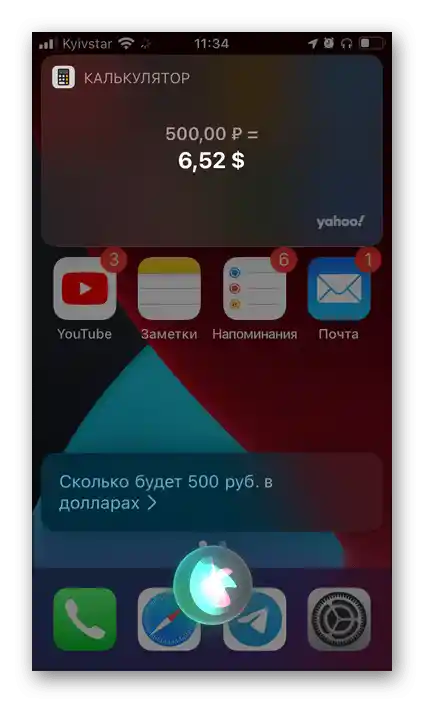
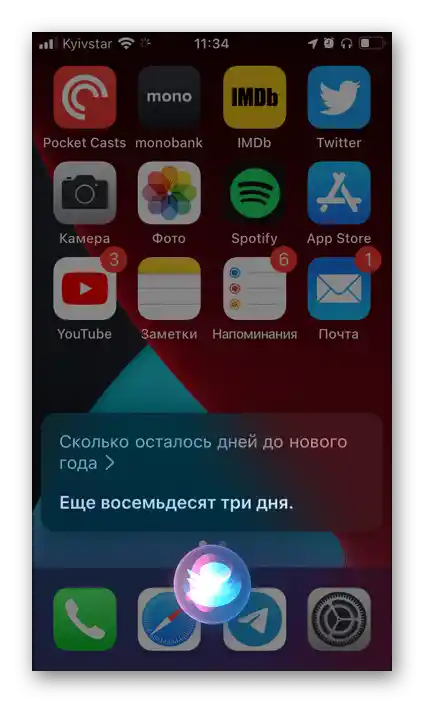
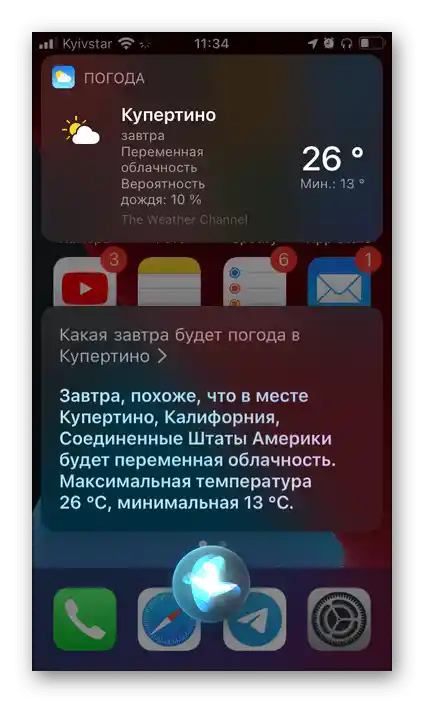
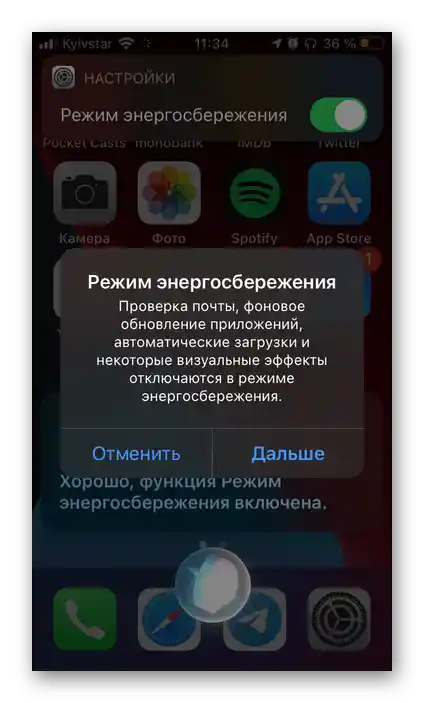

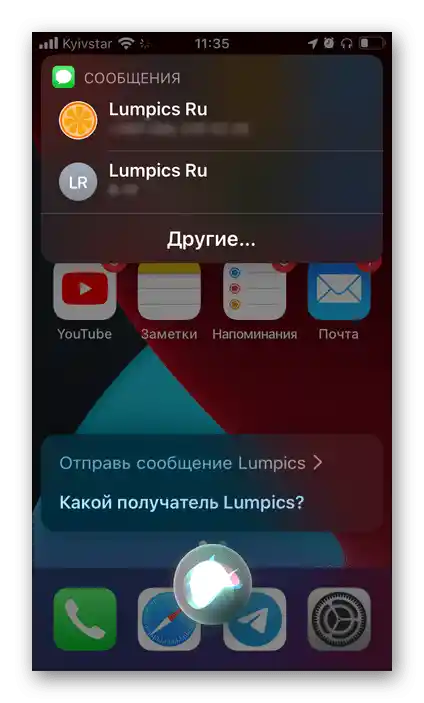
Примітка: В деяких випадках команди може знадобитися підкоригувати або, як це показано на двох останніх зображеннях вище, самостійно здійснити вибір користувача, з яким потрібно зв'язатися. Останнє зазвичай відбувається, коли їх імена звучать схоже або ідентичні.
Як бачите, нічого складного і, що особливо важливо, на цілком людській мові. Siri також можна налаштувати для виконання різних швидких команд, які представляють собою не окремі дії, а ланцюги таких, але це вже тема для окремої статті.
Ознайомитися з тим, яким чином здійснюється управління відтворенням за допомогою Сірі, можна в наших статтях, присвячених АірПодс – в даному випадку асистент бере на себе функції, відсутні в навушниках.
Докладніше:
Як змінити гучність в АірПодс
Як керувати навушниками АірПодс
Увімкнення Siri в iOS 11 і нижче
Активувати голосового помічника на пристроях з 11 та попередніми версіями iOS можна в налаштуваннях, інтерфейс яких у багатьох аспектах відрізняється від розглянутого вище прикладу.
- Запустіть "Налаштування" iOS і перейдіть до розділу "Основні".
- Відкрийте підрозділ "Siri".
- Увімкніть голосового асистента, перевівши в активне положення відповідний перемикач.
Підтвердіть своє намір і виконайте необхідну настройку.